WIN7常用命令

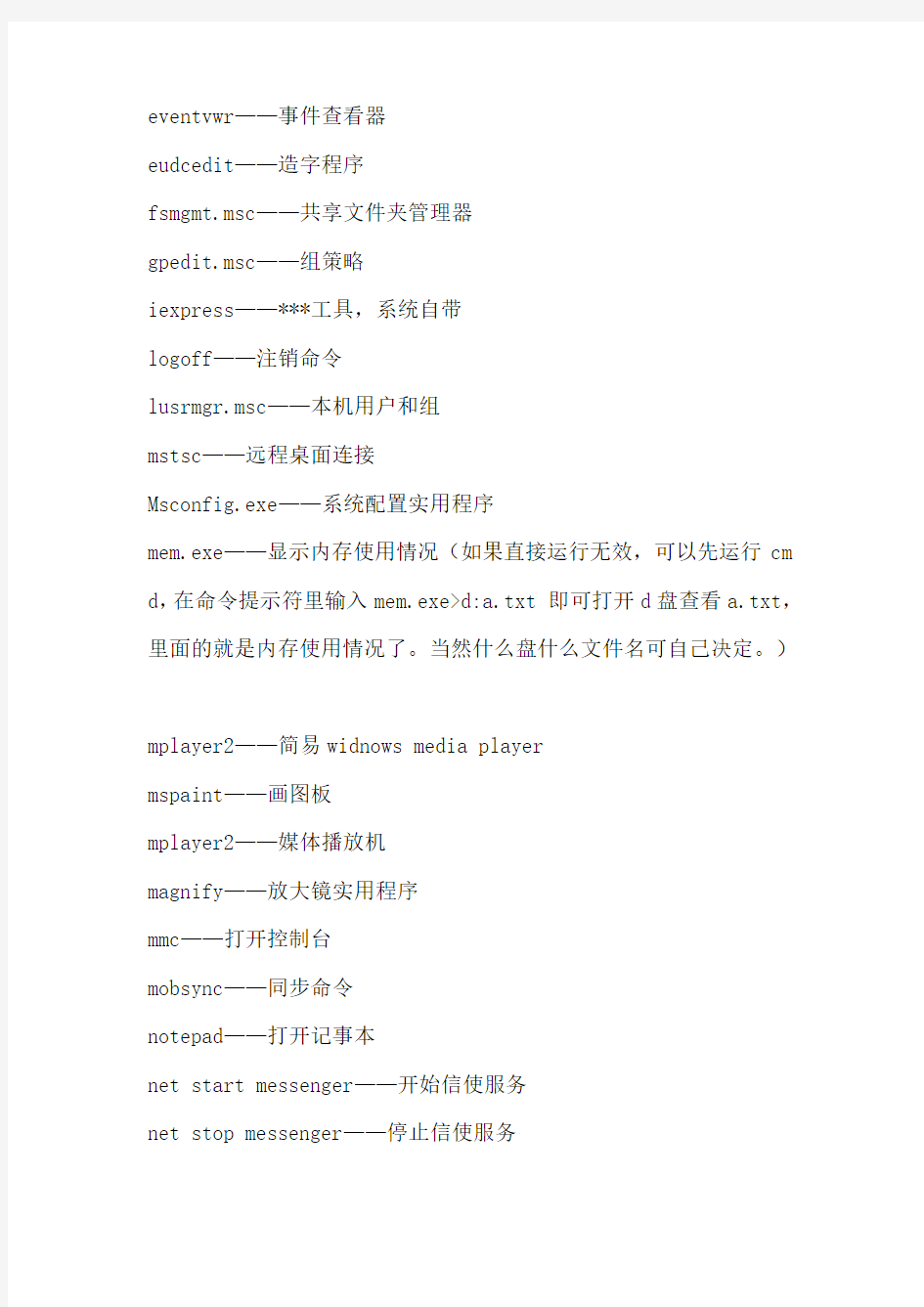
WIN7常用命令
cleanmgr——打开磁盘清理工具compmgmt.msc——计算机管理
conf——启动 netmeeting
charmap——启动字符映射表
calc——启动计算器
chkdsk.exe——Chkdsk磁盘检查
cmd.exe——CMD命令提示符
certmgr.msc——证书管理实用程序cliconfg——SQL SERVER 客户端网络实用程序Clipbrd——剪贴板查看器
ciadv.msc——索引服务程序dvdplay——DVD播放器
diskmgmt.msc——磁盘管理实用程序
dfrg.msc——磁盘碎片整理程序
devmgmt.msc——设备管理器
drwtsn32——系统医生
dxdiag——检查DirectX信息dcomcnfg——打开系统组件服务ddeshare——打开DDE共享设置explorer——打开资源管理器
eventvwr——事件查看器
eudcedit——造字程序
fsmgmt.msc——共享文件夹管理器
gpedit.msc——组策略
iexpress——***工具,系统自带
logoff——注销命令
lusrmgr.msc——本机用户和组
mstsc——远程桌面连接
Msconfig.exe——系统配置实用程序
mem.exe——显示内存使用情况(如果直接运行无效,可以先运行cm d,在命令提示符里输入mem.exe>d:a.txt 即可打开d盘查看a.txt,里面的就是内存使用情况了。当然什么盘什么文件名可自己决定。)
mplayer2——简易widnows media player
mspaint——画图板
mplayer2——媒体播放机
magnify——放大镜实用程序
mmc——打开控制台
mobsync——同步命令
notepad——打开记事本
net start messenger——开始信使服务
net stop messenger——停止信使服务
net start messenger——开始信使服务
notepad——打开记事本
nslookup——网络管理的工具向导
ntbackup——系统备份和还原
narrator——屏幕“讲述人”
ntmsmgr.msc——移动存储管理器
ntmsoprq.msc——移动存储管理员操作请求
netstat an——(TC)命令检查接口
Nslookup——IP地址侦测器
oobe/msoobe /a——检查windows是否激活
osk——打开屏幕键盘
odbcad32——ODBC数据源管理器
progman——程序管理器
perfmon.msc——计算机性能监测程序
packager——对象包装程序
rononce p ——15秒关机
regsvr32 /u *.dll——停止dll文件运行(把*号换成要停止的dll 文件名)
regedt32——注册表编辑器
rsop.msc——组策略结果集
regedit.exe——注册表
regsvr32 /u zipfldr.dll——取消ZIP支持
sndrec32——录音机
services.msc——本地服务设置
syncapp——创建一个公文包
sysedit——系统配置编辑器
sigverif——文件签名验证程序
sndrec32——录音机
shrpubw——创建共享文件夹
secpol.msc——本地安全策略
syskey——系统加密
Sndvol32——音量控制程序
sfc.exe——系统文件检查器
sfc /scannow——windows文件保护(扫描错误并复原)tsshutdn——60秒倒计时关机命令
taskmgr——任务管理器
utilman——辅助工具管理器
winchat——自带局域网聊天
winmsd——系统信息
winver——检查Windows版本
wmimgmt.msc——打开windows管理体系结构(WMI) wupdmgr——windows更新程序(不是正版系统不要打开)Wscript.exe——windows脚本宿主设置
write——写字板
wiaacmgr——扫描仪和照相机向导
窗口控制快速键
Win+Home:将所有使用中窗口以外的窗口最小化(和摇动使用中窗口一样意思)
Win+Space:将所有桌面上的窗口透明化(和鼠标移到工作列的最右下角一样意思)
Win+上方向键:最大化使用中窗口(和将窗口用鼠标拖到屏幕上缘一样意思)
Shift+Win+上方向键:垂直最大化使用中窗口(但水平宽度不变)Win+下方向键:最小化窗口/还原先前最大化的使用中窗口
Win+左/右方向键:将窗口靠到屏幕的左右两侧(和将窗口用鼠标拖到左右边缘一样意思)
Shift+Win+左/右方向键:将窗口移到左、右屏幕(如果你有接双屏幕的话)工作列快速列
Win+1~9:开启工作列上相对应的软件,从左到右依顺序为 Win+1 到 Win+9
Shift+Win+1~9:开启对应位置软件的一个新「分身」,例如 firef ox 的话会是开新窗口(鼠标是Shift+点软件)
Ctrl+Win+1~9:在对应位置软件已开的分身中切换。
Alt+Win+1~9:开启对应位置软件的右键选单。
Win+T:工作列的 Alt+Tab
Ctrl+Shift+鼠标点软件:以管理员权限开启该软件
档案总管
Ctrl+Shift+N:开新资料夹
Alt+上方向键:到上一层资料夹
Alt+P:预览面版的开关
Shift+右键点选档案:出现「钉选到开始菜单」和「复制为路径」两个额外的右键选项
Shift+右键点选资料夹:出现「在新处理程序开启(另开新窗口)」、「在此处开启命令窗口(DOS!)」和「复制为路径」三个额外的右键选项
还有,可以在档案总管里按 Alt 叫出传统的选单。我的数据夹选项回来了! >_其它
Win+P:投影机输出设定(仅屏幕、同步显示、延伸、仅投影机)Win+ (+/-):放大、缩小
Win+G:在屏幕上的 Gadget 间切换
常用的系统状态查询命令 # lsdev –C –s scsi 列出各个SCSI设备的所有相关信息:如逻辑单元号,硬件地址及设备文件名等。 # ps -ef 列出正在运行的所有进程的各种信息:如进程号及进程名等。 ps aux查看进程信息 # netstat -rn 列出网卡状态及路由信息等。 # netstat -in 列出网卡状态及网络配置信息。 # df -k 列出已加载的逻辑卷及其大小信息。 #top 查看系统应用信息,如CPU、内存使用率。按u,输入用户名则可监视用户;按k然后输入特定进程PID可关闭此进程,输入信号代码15关闭进程,输入信号代码9强行关闭。 # mount 列出已加载的逻辑卷及其加载位置。 # ntsysv 选择启动服务 # uname -a 列出系统ID 号,系统名称,OS版本等信息。 # hostname 列出系统网络名称。 # lsvg –l rootvg,lsvg –p rootvg 显示逻辑卷组信息,如包含哪些物理盘及逻辑卷等。 # lslv –l datalv,lslv –p datalv 显示逻辑卷各种信息,如包含哪些盘,是否有镜像等。 八网络故障定位方法 网络不通的诊断过程: ifconfig 查看网卡是否启动 (up) netstat –i 查看网卡状态 Ierrs/Ipkts 和 Oerrs/Opkts是否>1% ping自己网卡地址 (ip 地址) ping其它机器地址,如不通,在其机器上用diag检测网卡是否有问题。 在同一网中, subnetmask 应一致。 网络配置的基本方法: (1) 如需修改网络地址、主机名等,一定要用 chdev 命令 # chdev –l inet0 –a hostname=myhost # chdev -l en0 -a netaddr='9.3.240.58' -a netmask=255.255.255.0’ (2) 查看网卡状态:# lsdev –Cc if
cad命令大全 L, *LINE 直线 ML, *MLINE 多线(创建多条平行线) PL, *PLINE 多段线 PE, *PEDIT 编辑多段线 SPL, *SPLINE 样条曲线 SPE, *SPLINEDIT 编辑样条曲线 XL, *XLINE 构造线(创建无限长的线) A, *ARC 圆弧 C, *CIRCLE 圆 DO, *DONUT 圆环 EL, *ELLIPSE 椭圆 PO, *POINT 点 DCE, *DIMCENTER 中心标记 POL, *POLYGON 正多边形 REC, *RECTANG 矩形 REG, *REGION 面域 H, *BHATCH 图案填充 BH, *BHATCH 图案填充 -H, *HATCH HE, *HATCHEDIT 图案填充...(修改一个图案或渐变填充)SO, *SOLID 二维填充(创建实体填充的三角形和四边形)*revcloud 修订云线 *ellipse 椭圆弧 DI, *DIST 距离 ME, *MEASURE 定距等分 DIV, *DIVIDE 定数等分
DT, *TEXT 单行文字 T, *MTEXT 多行文字 -T, *-MTEXT 多行文字(命令行输入) MT, *MTEXT 多行文字 ED, *DDEDIT 编辑文字、标注文字、属性定义和特征控制框ST, *STYLE 文字样式 B, *BLOCK 创建块... -B, *-BLOCK 创建块...(命令行输入) I, *INSERT 插入块 -I, *-INSERT 插入块(命令行输入) W, *WBLOCK “写块”对话框(将对象或块写入新图形文件)-W, *-WBLOCK 写块(命令行输入) -------------------------------------------------------------------------------- AR, *ARRAY 阵列 -AR, *-ARRAY 阵列(命令行输入) BR, *BREAK 打断 CHA, *CHAMFER 倒角 CO, *COPY 复制对象 CP, *COPY 复制对象 E, *ERASE 删除 EX, *EXTEND 延伸 F, *FILLET 圆角 M, *MOVE 移动 MI, *MIRROR 镜像 LEN, *LENGTHEN 拉长(修改对象的长度和圆弧的包含角)
处理器调度 选择题 当CPU执行操作系统代码时,则处理机处于( )。 A.执行态 B.目态 C.管态 D.就绪态 ( )是机器指令的扩充,是硬件的首次延伸,是加在硬件上的第一层软件。 A.系统调用 B.操作系统 C.内核 D.特权指令 操作系统提供给程序员的接口是( )。 A.进程 B.系统调用 C.库函数 D.B和C 用户程序向系统提出使用外设的请求方式是( )。 A.作业申请 B.原语 C.系统调用 D.I/O指令 当作业正常完成进入完成状态时,操作系统( )。 A.将输出该作业的结果并删除内存中的作业 B.将收回该作业的所占资源并输出结果 C.将收回该作业的所占资源及输出结果,并删除该作业 D.将收回该作业的所占资源及输出结果,并将它的控制块从当前的队列中删除 下列选项是关于作业和进程关系的描述,其中哪一个是不正确的( )。 A.作业的概念主要用在批处理系统中,而进程的概念则用在几乎所有的OS中。 B.作业是比进程低一级的概念。 C.一个作业至少由一个进程组成。 D.作业是用户向计算机提交任务的实体,而进程是完成用户任务的执行实体以及向系统申请分配资源的基本单位。 作业从后备作业到被调度程序选中的时间称为( )。 周转时间B.响应时间C.等待调度时间D.运行时间 设有三个作业J1,J2,J3,它们同时到达,运行时间分别为T1,T2,T3,且T1≤T2≤T3,若它们在一台处理机上按单道运行,采用短作业优先算法,则平均周转时间为( )。 A.T1+T2+T3 B.1/3(T1+T2+T3) C.T1+2/3T2+1/3T3 D.T1+1/3T2+2/3T3 从作业提交给系统到作业完成的时间间隔称为作业的( )。 A.中断时间 B.等待时间 C.周转时间 D.响应时间 设有四个作业同时到达,每个作业执行时间均为2 h,它们在一台处理机上按单道方式运行,则平均周转时间为( )。 A.1 h B.5 h C.2.5 h D.8 h FCFS调度算法有利于( )。 A.长作业和CPU繁忙型作业 B.长作业和I/O繁忙型作业 C.短作业和CPU繁忙型作业 D.短作业和I/O繁忙型作业 下列哪种说法不是SJ(P)F调度算法的缺点( )。 A.对于长作业(进程)不利 B.未考虑作业(进程)的紧迫程度 C.不能有效降低作业(进程)的平均等待时间 D.由于根据的是用户提供的估计执行时间,因此不一定真正做到短而优先。 选择排队进程中等待时间最长的进程被优先调度,该调度算法是( )。 A.先来先服务调度算法B.短进程优先调度算法 C.优先权调度算法D.高响应比优先调度算法 在采用动态优先权的优先权调度算法中,如果所有进程都具有相同优先权初值,则此时的优先权调度算法实际上和( )相同。
UNIX系统常用命令 UNIX系统常用命令格式: command [flags] [argument1] [argument2] ... 其中flags以-开始,多个flags可用一个-连起来,如ls -l -a 与ls -la相同。 根据命令的不同,参数分为可选的或必须的;所有的命令从标准输入接受输入,输出结果显示在标准输出,而错误信息则显示在标准错误输出设备。可使用重定向功能对这些设备进行重定向。 命令在正常执行结果后返回一个0值,如果命令出错可未完全完成,则返回一个 非零值(在shell中可用变量$?查看). 在shell script中可用此返回值作为控制逻辑的一部分。 注:不同的UNIX版本的flags可能有所不同。 1、与用户相关的命令 1.1 login (在LINUX Redhat下此命令功能与Solaris/BSD不同,执行login会退出当前任务). login: Password: 相关文件: 在下面的这些文件中设定shell运行时必要的路径,终端类型,其他变量或特殊程序. $HOME/.profile (Bourne shell, sh, bash) $HOME/.cshrc (csh, tcsh) $HOME/.tcshrc (tcsh) /etc/passwd文件中列出每个用户的shell /etc/csh.cshrc /etc/csh.login /etc/profile (Bourne shell, bash) /etc/login (Bourne shell, bash) csh: /etc/csh.cshrc和$HOME/.cshrc每次执行都会读取, 而/etc/csh.login和$HOME/.login只有注册shell才执行 修改相应文件后使用 source .cshrc使能相关修改,如果修改了path则 还需使用rehash刷新可执行文件hash表。 tcsh: $HOME/.tcshrc, 没有些文件读取.cshrc sh: /etc/profile和$HOME/.profile注册shell bash: /etc/profile和$HOME/.bash_profile注册shell读取 .bashrc交互式非注册shell才读取。
1.CASS屏幕菜单不见了? 答: 如果关掉了,打开CAD设置,显示屏幕菜单就可以了,如果最小化了,拉下来就行了 2.我在cass5.1中画的图怎么保存不了,会出对话框说: 写入/关闭文件时出错? 答: 选取有用的图纸内容,用cass5.1的窗口存盘或多边形存盘功能将图纸另存为另一文件。 3.CASS5.0中在图幅整饰中,为什么不能完全删除图框外实体? 答南方CASS在图纸分幅中,确实存在一些问题,特别是采用批量分幅,还存在分幅后缺这少那的问题。其中: 1、一部份是操作者的问题,在分幅时要求图纸全屏显示,关闭对象捕捉等; 2、一部份是软件平台AUTOCAD本身存在,如图幅边有不可分割的字体、块等; 3、还有是CASS软件存在的缺陷,特别是在CASS5.1以前的版本。实际上这个问题南方公司早就注意到了,在推出的最新版6.1中问题就较少。 建议楼主使用南方CASS新版。 4.如何从cass的界面切换到autocad的界面? 答: 在CASSxx,按下例选项操作既可: 文件-AUTOCAD系统配置-配置-UNNAMED PROFILE-置为当前-确定。
5.在cass软件上怎么才能显示点号呀 答: 数据文件上的点号有的话,通过展点就可以了 6.断面图文字不能修改,表格也没法修改,整个断面及表格、文字就像一个块,且不能打断。是什么原因? 答: 把编辑里的编组选择关闭即可 7.在CASS6.0中成图时为什么高程点位与数据不能分开,当数据压盖地物时不好只移位数据而点位不变?在CASS6.0的“编辑”中“图层控制”子菜单中为什么象“实体层→当前层”等好多菜单命令都是无效命令? 答: 在cass6.1中将“文件-cass6.1参数配置-地物绘制-展点注记”设为分置即可分开。 8.CASS6.0使用问题请问来自何方: CASS6.0制图时,高程注记和高程点(如: . 350)是否为一个块?不能对其进行编辑,如我想移动"350",而又不移动".",利用软件怎样操作才能做到? 答: 在绘图处理里有“打散高程注记”,用它将高程注记和点位打散就可以移动和编辑了。 9.为什么CASS5.1在改变当前比例尺时,问是否改变符号大小,选2不改变时,那些坎线,坟墓等地物还是会变大或变小呢?有时会很难看答:
Torque + Maui配置手册之抛砖引玉篇 本文将以应用于实际案例(南航理学院、复旦大学物理系、宁波气象局)中的作业调度系统为例,简单介绍一下免费开源又好用的Torque+Maui如何在曙光服务器上进行安装和配置,以及针对用户特定需求的常用调度策略的设定情况,以便可以起到抛砖引玉的作用,使更多的人关注MAUI这个功能强大的集群调度器(后期将推出SGE+MAUI版本)。本文中的涉及的软件版本Torque 版本:2.1.7 maui版本:3.2.6p17。 1. 集群资源管理器Torque 1.1.从源代码安装Torque 其中pbs_server安装在node33上,TORQUE有两个主要的可执行文件,一个是主节点上的pbs_server,一个是计算节点上的pbs_mom,机群中每一个计算节点(node1~node16)都有一个pbs_mom负责与pbs_server通信,告诉pbs_server该节点上的可用资源数以及作业的状态。机群的NFS共享存储位置为/home,所有用户目录都在该目录下。 1.1.1.解压源文件包 在共享目录下解压缩torque # tar -zxf torque-2.1.17.tar.gz 假设解压的文件夹名字为: /home/dawning/torque-2.1.7 1.1. 2.编译设置 #./configure --enable-docs --with-scp --enable-syslog 其中, 默认情况下,TORQUE将可执行文件安装在/usr/local/bin和/usr/local/sbin下。其余的配置文件将安装在/var/spool/torque下 默认情况下,TORQUE不安装管理员手册,这里指定要安装。 默认情况下,TORQUE使用rcp来copy数据文件,官方强烈推荐使用scp,所以这里设定--with-scp. 默认情况下,TORQUE不允许使用syslog,我们这里使用syslog。 1.1.3.编译安装 # make # make install Server端安装设置: 在torque的安装源文件根目录中,执行 #./torque.setup root 以root作为torque的管理员账号创建作业队列。 计算节点(Client端)的安装: 由于计算节点节点系统相同,因而可以用如下SHELL script (脚本名字为torque.install.sh)在
1.把图形保存下来,能在AUTOCAD中打开、编辑 plot block cable red supp ye stru bl;显示块体、锚杆(红色)、支架(黄色)、梁(蓝色)的图形 set plot 256 dxf;设置图形为256色 set out c:\ss.dxf copy c:\ss.dxf;把这图形以ss.dxf文件保存在C磁盘下 2.把数据导出 set log on print pline 1 ydis;把pline 1的y方向位移的数据导出到UDEC目录下udec.txt文件中 set log off 3.plot block stress ;显示块体的应力 plot block dis ;显示块体的位移(有x和y方向) plot block pl ;显示块体的塑性区(plastic) save xx.save ;保存计算结果 res xx.save ;调用 4.液压支架的命令 supp xc yc wid l seg n mat j;(xc,yc)是指中心点坐标,l指支架的宽度,n指分段数,mat j指支柱材料性质为j prop mat j sup_kn -1 ;sup_kn指支架的刚度,-1与表1相对应 del range x1 x2 y1 y2 ;挖掘范围(x1, y1)(x1 ,y2)(x2, y2)(x2, y1)的块体,由支架支撑 table 1 0 42.e6 0.05 5.0e6 0.1 6.0e6;表1表示的是液压支架的(P-DS)特性曲线 5 巷道施工中断面加梯子梁的命令(见图1) stru gen xc yc np 100 fa a thetra b mat=16 thick=0.2 ;100 指分100段,a b 指角度 prop mat=16 st_ymod=13.5e9 st_prat=0.14 st_den=7800 prop mat=16 st_yield=6e7 st_yresid=6e7 st_ycomp=2.5e7 prop mat=16 if_kn=1.35e9 if_ks=1.35e9 if_tens=0 if_fric=18 if_coh=0;interface-界面 例子讲解: 建模(以米为单位,;后为解释部分) round=0.1 ;方块的圆角块半径为0.1米 set ovtol=1.0 ;块体与块体之间相互嵌入量最大值为1米 bl 0,0 0,26 50,26 50,0 ;在(x1, y1)(x1 ,y2)(x2, y2)(x2, y1)生成块体范围 crack 0,25 50,25 ;在(x1, y1)(x2 ,y2)两点间画直线 jregion id 1 0,0 0,10 50,10 50,0 delete ;删除此区域的块体 jset 90,0 2.5,0 2.5,0 3,0 0,0 range jregion 1 ;jset A,0 a,0 b,0 c,0 x0,y0 range jregion 1 jset 90,0 2.5,0 2.5,0 3,0 1.5,2.5 range jregion 1 可画成列的线段(见图2) jset 0,0 26,0 0,0 2.5,0 0,0 range jregion 1 pa ;当程度运行至此时暂停,可以看看你所建的部分模型,用continue继续运行下面部分 save t.save ;建模保存在t.save中 岩层赋属性及原岩力平衡计算 res t.save ;调用已建好的模型 gen quad 12 ;定义块体最大变形,若没有此语句,刚所有块体均为刚性块体 zone model mo range 0,180 0,45.2 ;第一个x,第二个y在范围(x1, y1)(x1 ,y2)(x2, y2)(x2, y1)的块体符合库仑准则 change jcons=2 range 0,180 0,45.2 ;节理面间接触-coulmb滑移 ;下面主要是讲岩层赋属性
MOV指令为双操作数指令,两个操作数中必须有一个是寄存器. MOV DST , SRC // Byte / Word 执行操作: dst = src 1.目的数可以是通用寄存器, 存储单元和段寄存器(但不允许用CS段寄存器). 2.立即数不能直接送段寄存器 3.不允许在两个存储单元直接传送数据 4.不允许在两个段寄存器间直接传送信息 PUSH入栈指令及POP出栈指令: 堆栈操作是以“后进先出”的方式进行数据操作. PUSH SRC //Word 入栈的操作数除不允许用立即数外,可以为通用寄存器,段寄存器(全部)和存储器. 入栈时高位字节先入栈,低位字节后入栈. POP DST //Word 出栈操作数除不允许用立即数和CS段寄存器外, 可以为通用寄存器,段寄存器和存储器. 执行POP SS指令后,堆栈区在存储区的位置要改变. 执行POP SP 指令后,栈顶的位置要改变. XCHG(eXCHanG)交换指令: 将两操作数值交换. XCHG OPR1, OPR2 //Byte/Word 执行操作: Tmp=OPR1 OPR1=OPR2 OPR2=Tmp 1.必须有一个操作数是在寄存器中 2.不能与段寄存器交换数据 3.存储器与存储器之间不能交换数据. XLAT(TRANSLATE)换码指令: 把一种代码转换为另一种代码. XLAT (OPR 可选) //Byte 执行操作: AL=(BX+AL) 指令执行时只使用预先已存入BX中的表格首地址,执行后,AL中内容则是所要转换的代码. LEA(Load Effective Address) 有效地址传送寄存器指令 LEA REG , SRC //指令把源操作数SRC的有效地址送到指定的寄存器中. 执行操作: REG = EAsrc 注: SRC只能是各种寻址方式的存储器操作数,REG只能是16位寄存器 MOV BX , OFFSET OPER_ONE 等价于LEA BX , OPER_ONE MOV SP , [BX] //将BX间接寻址的相继的二个存储单元的内容送入SP中 LEA SP , [BX] //将BX的内容作为存储器有效地址送入SP中 LDS(Load DS with pointer)指针送寄存器和DS指令 LDS REG , SRC //常指定SI寄存器。 执行操作: REG=(SRC), DS=(SRC+2) //将SRC指出的前二个存储单元的内容送入指令中指定的寄存器中,后二个存储单元送入DS段寄存器中。
操作系统复习资料 第一章:操作系统引论 1.什么是操作系统?可以从哪些角度阐述操作系统的作用? 答:操作系统是计算机系统中的一个系统软件,是能有效地组织和管理计算机系统中的硬件和软件资源,合理地组织计算机工作流程,控制程序的执行,并向用户提供各种服务功能,使得用户能够灵活、方便、有效地使用计算机,并使整个计算机系统能高效地运行的一组程序模块的集合。 作用:控制管理计算机的全部硬软件资源,合理组织计算机内部各部件协调工作,为用户提供操作和编辑界面的程序集合。 2、简要叙述批处理操作系统、分时操作系统和实时操作系统的概念及特点。 答:批处理操作系统:通常是把一批作业以脱机方式输入到磁带(磁盘)上,并在系统中配上监督程序(Monitor),在它的控制下使这批作业能一个接一个地连续处理,直到磁带(磁盘)上所有的作业全部完成。其特点:(1)自动性;(2)顺序性。 分时操作系统:是指在一台主机上连接多个带有显示器和键盘的终端,同时允许多个用户通过自己的终端,以交互方式使用计算机,共享主机中的资源。其特点:(1)多路性;(2)独立性;(3)及时性;(4)交互性。 实时操作系统:是指系统及时(或即时)响应外部事件的请求,在规定的时间内完成对该事件的处理,并控制所有实时任务协调一致地运行。其特点:(1)多路性;(2)独立性;(3)及时性;(4)交互性;(5)可靠性。 3操作系统需要管理哪些资源?它的基本功能是什么? 答:硬件资源:CPU,打印机等,软件资源:数据,程序等 4操作系统对外提供了哪些接口? 答:(1)操作系统的命令接口 通过在用户和操作系统之间提供高级通信来控制程序运行,用户通过输入设备发出一系列命令告诉操作系统执行所需功能,它包括了键盘操作命令和作业控制命令,称为作业一级的用户接口。命令接口的两种最普遍和主要的方式是直接命令方式(命令行)和间接命令方式(命令文件)。 (2)操作系统的程序接口 它是用户程序和操作系统之间的接口,用户程序通过它们使用系统资源及系统服务,这种接口方式通常采用若干系统调用组成。系统调用是操作系统对外提供的一批系统子功能,是一类特殊的过程调用,由机器指令完成。 (3)操作系统的交互界面
1.把图形保存下来,能在AUTOCAD(图片)中打开、编辑 plot block cable red supp ye stru bl;显示块体、锚杆(红色)、支架(黄色)、梁(蓝色)的图形 set plot dxf(jpg) 256;设置图形为256色 set out c:\ss.dxf(jpg) (set out 1.dxf 这个文件保存在当前带数值模拟的文件夹里) copy c:\ss.dxf(jpg) ( copy 1.dxf 这个文件保存在当前带数值模拟的文件夹里) ;把这图形以ss.dxf文件保存在C磁盘下 2.把数据导出 set log on print pline 1 ydis;把pline 1的y方向位移的数据导出到UDEC目录下udec.txt文件中 set log off 3.plot block stress ;显示块体的应力 plot block dis ;显示块体的位移(有x和y方向) plot block pl ;显示块体的塑性区(plastic) save xx.save ;保存计算结果 res xx.save ;调用 4.液压支架的命令 supp xc yc wid l seg n mat j;(xc,yc)是指中心点坐标,l指支架的宽度,n指分段数,mat j指支柱材料性质为j prop mat j sup_kn -1 ;sup_kn指支架的刚度,-1与表1相对应 del range x1 x2 y1 y2 ;挖掘范围(x1, y1)(x1 ,y2)(x2, y2)(x2, y1)的块体,由支架支撑 table 1 0 42.e6 0.05 5.0e6 0.1 6.0e6;表1表示的是液压支架的(P-DS)特性曲线 5 巷道施工中断面加梯子梁的命令(见图1) stru gen xc yc np 100 fa a thetra b mat=16 thick=0.2 ;100 指分100段,a b 指角度 prop mat=16 st_ymod=13.5e9 st_prat=0.14 st_den=7800 prop mat=16 st_yield=6e7 st_yresid=6e7 st_ycomp=2.5e7 prop mat=16 if_kn=1.35e9 if_ks=1.35e9 if_tens=0 if_fric=18 if_coh=0;interface-界面 例子讲解: 建模(以米为单位,;后为解释部分) round=0.1 ;方块的圆角块半径为0.1米 set ovtol=1.0 ;块体与块体之间相互嵌入量最大值为1米 bl 0,0 0,26 50,26 50,0 ;在(x1, y1)(x1 ,y2)(x2, y2)(x2, y1)生成块体范围 crack 0,25 50,25 ;在(x1, y1)(x2 ,y2)两点间画直线 jregion id 1 0,0 0,10 50,10 50,0 delete ;删除此区域的块体 jset 90,0 2.5,0 2.5,0 3,0 0,0 range jregion 1 ;jset A,0 a,0 b,0 c,0 x0,y0 range jregion 1 jset 90,0 2.5,0 2.5,0 3,0 1.5,2.5 range jregion 1 可画成列的线段(见图2) jset 0,0 26,0 0,0 2.5,0 0,0 range jregion 1 pa ;当程度运行至此时暂停,可以看看你所建的部分模型,用continue继续运行下面部分 save t.save ;建模保存在t.save中 岩层赋属性及原岩力平衡计算 res t.save ;调用已建好的模型 gen quad 12 ;定义块体最大变形,若没有此语句,刚所有块体均为刚性块体 zone model mo range 0,180 0,45.2 ;在范围(x1, y1)(x1 ,y2)(x2, y2)(x2, y1)的块体符合库仑准则 change jcons=2 range 0,180 0,45.2 ;节理面间接触-coulmb滑移
SAP系统常用命令介绍 1、系统配置常用命令 所谓系统配置命令,通常包含系统操作配置、系统传输配置、系统自定义内容配置等相关命令。系统配置的范围很广,这里介绍的系统配置不包括模块配置内容,主要是系统层面的相关配置命令。常用的操作命令主要包含以下几种。 (1)系统传输配置命令:SE09/SE10、STMS (2)系统后台参数配置命令:SPRO (3)系统信息发布命令:SM02 (4)目标集团参数配置命令:SCC4 2、后台维护常用命令 在SAP系统中,普通用户常常因为权限不够导致很多事项无法处理,需要通过管理员在后台对相应的主数据及参数进行修改设置。这里主要介绍以下几个常用的后台维护命令。 (1)批处理命令:SCAT (2)定义后台作业命令:SM36 (3)查看后台作业命令:SM37 3、程序编辑常用命令 程序编辑属于SAP系统开发的一个重要组成部分,SAP系统本身带有ABAP语言编辑器,可以提供强大的自开发程序功能。这里介绍程序编辑通常使用的相关命令。一般来说,程序编辑常用到的命令有以下3各。 (1)程序编辑器命令:SE38 (2)韩式编辑器命令:SE37 (3)对象浏览器命令:SE80 4、表间维护常用命令: (1)SAP系统中的数据都是存储在不同的表空间中。对于这些表的查询、修改及数据整理,SAP提供有相应的操作命令。常用的表间维护命令主要包括以下几种。 (1)ABAP数据字典命令:SE11 (2)维护表视图命令:SM30 5、用户及权限控制常用命令 在SAP系统中对于用户及权限的控制是非常严格的,权限参数、权限、用户的管理,均有一套专有的体系。这里介绍用户及权限控制常用的命令,包括以下几种。 (1)权限创建及修改命令:PFCG (2)用户创建及配置命令:SU01 (3)用户批量处理命令:SU10
CAD常用命令大全 CAD 一、绘图工具栏中的绘图命令(英文名)及命令快捷键 1、直线(line) L 2、参照线又叫结构线(xline)XL: 1)平行。 2)垂直。 3)角度:反方向的角输入负值。 4)二等分(角的平分线):顶、角、角。 5)偏移:前题是必须先有一个参照线存在。 3、多线(mline)ML: 1、对正: 1)上:在光标下绘制多线。。 2)无(中):将光标作为原点绘制多线。 3)下:在光标上绘制多线。 4)比例:多线之间的全局宽度。 5)样式:系统外的样式。(需外挂) 4、多段线(pline)PL: 1)圆弧:将弧线段添加到多段线中。 2)闭合:在当前位置到多段线起点之间绘制一条直线段以闭合多线段。 3)半宽:指定宽多段线线段的中心到其一边的宽度。 4)取消:U。删除最近一次添加到多段线上的直线段 5)长度:以前一段线段相同的角度并按指定长度(也可用鼠标指定角度方向、长度)
绘制直线段。如果前一线段为圆弧,AutoCAD将绘制一条直线段与弧线段相切。 6)宽度:指定下一条直线段的宽度。 5、多边形(polygon)POL:(有3到1024条等长边的封闭多线段) 6、矩形(rectang)REC: 1)倒角: 2)圆角: 3)宽度:指定矩形线的宽度。 7、圆弧(arc)A:默认下有三种画法(共11种画法)常用的画法是:起点、端点、方向。 圆(circle)C:默认下有三种画法。 8、样条曲线(spline)SPL 9、椭圆(ellipse)EL: 1)中心点:通过指定的中心点来创建椭圆。 2)轴端点:通过指定两个端点来创建椭圆。 3)椭圆弧:先确定了椭圆,再根据此椭圆样式来编辑弧的大小。 10、插入块(insert)I: 1)输入块的名称。 2)选择路径: A:插入点 B:缩放比例 C:旋转 注:上面三项的可选择“在屏幕上指定”。在没有选择的情况下,插入时会按原来定
1、角点必须按顺时针方向排列; 2、Crack 命令用于产生块体中单一直线特征的裂缝。裂缝由端点坐标(x1,y1)和(x2,y2)所确定。 3、Jset 命令则是自动节理组生成器。根据所给定的特征参数(即倾角、迹长、岩桥长度、间距和空间位置)产生一组裂缝。 4、round d---d是圆角距离,建议在block命令前指定圆角长度。 5、DELETE 命令,能从模型中删除一个块体。例如,为了删除槽口块体,delete range 4.5,5.5 8,10。 6、GEN命令激活三角形网格有限单元自动生成器。命令GEN edge v 将作用于任意形状的块体。其v值定义三角形单元的最大边长,即v值越小,块体中的单元越小。应当注意的是:具有高的边长比值的块体并不能产生单元,其极限的比重近似为1:10。 7、采用命令GEN quad v,指定模型为塑性材料模型的单元。该类型的单元提供了对于塑性问题的精确解。然而,GEN quad 命令可能对某些形状的块体不起作用。在此情况下,应当采用GEN edge 8、Change 命令改变块体为指定的变形块体。Cons=0意味着模型块体材料被移出或开挖。Cons=1 改变块体为各向同性弹性特性;而Cons=3则改变块体为摩尔-库仑模型,考虑塑性特性。缺省值为所有变形体则自动改变为Cons=1。P21 9、cha nge jcons=2,所以不连续结构面的缺省模型是Jcons=2。 10、可用以下命令检查材料号Plot block mat
12、INSITU命令用来初始化应力。采用该命令,可以赋值初始应力。 13、hist xvel 5, 5 hist ydisp 0, 11 第一个是记录位移坐标(x=5,y=5)附近结点x方向的速度,而第二个是记录接近坐标(x=0,y=11)位置处y方向的位移。 14、set grav 0.0 , -9.81第一个是x方向的加速度,第二个值为y方向的加速度为9.81m/sec2(向下作用)。 15、UDEC计算可在任何时间通过按
说起cmd大家都很熟悉吧很有用哦这里我为大家接扫常见的命令 dos命令[只列出我们工作中可能要用到的] cd\ '返回到根目录 cd.. '返回到上一级目录 1、cd 显示当前目录名或改变当前目录。 2、dir 显示目录中的文件和子目录列表。 3、md 创建目录。 4、del 删除一或数个文件。 5、chkdsk 检查磁盘并显示状态报告。 6、cacls 显示或者修改文件的访问控制表(ACL) 7、copy 将一份或多份文件复制到另一个位置。 8、date 修改日期 9、format 格式化磁盘 10、type 显示文本文件的内容。 11、move 移动文件并重命名文件和目录。 12、expand 展开一个或多个压缩文件。 13、ren 重命名文件。 14、attrib 显示或更改文件属性。 15、time 显示或设置系统时间。 16、at at命令安排在特定日期和时间运行命令和程序。要使用AT 命令,计划服务必须已在运行中。 17、net [user],[time],[use] 多,自己去查 18、netstat 显示协议统计和当前tcp/ip连接 19、nbtstat 基于NBT(net bios over tcp/ip)的协议统计和当前tcp/ip连接 20、route 操作和查看网络路由表 21、ping 就不说了,大家都熟悉吧 22、nslookup 域名查找 23、edit 命令行下的文本编辑器 24、netsh强大的命令行下修改tcp/ip配置的工具 25、fdisk 相信现在用的人比较少了,不过在没有其他工具的情况,他还是有用的 更多: attrib 设置文件属性 ctty 改变控制设备 defrag 磁盘碎片整理 doskey 调用和建立DOS宏命令 debug 程序调试命令
PBS作业调度使用方法: 1.IBM HPC Platform 作业提交流程 用户需要使用集群资源进行作业计算时,需要使用作业调度系统。 IBM HPC Platform集群采用的是开源的Torque+Maui作业调度系统。 ●任何用户都需要产生Job_que.sh任务作业脚本: >> genQue 当前文件夹下会产生一个Job_que.sh 的shell作业脚本文件 ●编辑Job_que.sh任务作业脚本: >> vi Job_que.sh ●提交Job_que.sh任务作业脚本: >> qsub Job_que.sh 注意:在Job_que.sh中,所有任务的运行时间超过120小时的情况下,job作业将会被自动停止!如果有疑问和延长作业运行时间的需要请直接联系管理员。 具体的更多关于任务作业脚本的说明、使用和提交请参考vi和本章第2小节:Torque PBS作业调度系统使用说明。 2.Torque PBS作业调度系统使用说明 Torque PBS 提供对批处理作业和分散的计算节点(Compute nodes)的控制。 PBS是Protable Batch System的缩写,是一个任务管理系统。当多个用户使用同一个计算资源时,每个用户用PBS脚本提交自己的任务,由PBS对这些任务进行管理和资源的分配。 ●matlab作业的PBS脚本说明:
#!/bin/sh #PBS -N JOB #PBS -l nodes=1:ppn=8 #PBS -l feature=xe #PBS -l naccesspolicy=singlejob #PBS -o RunJob.out #PBS -e RunJob.err #PBS -l walltime=120:00:00 #PBS -q batch echo --------- `date` ---------- echo HomeDirectory is $PWD echo echo Current Dir is $PBS_O_WORKDIR echo cd $PBS_O_WORKDIR echo "------------This is the node file -------------" cat $PBS_NODEFILE echo "-----------------------------------------------" cat $PBS_NODEFILE > host.mpd np=$(cat $PBS_NODEFILE | wc -l) echo The number of core is $np echo echo #-----------------------------------------------------# # OpenMPI Job Submitting Example # # # mpirun -np $np -machinefile host.mpd $BINPATH ... # # #-__--------------------------------------------------# # -__- have fun! # matlab –nojvm –nodesktop < test.m > log 将这个脚本保存成为Job_que.sh后,使用然后qsub Job_que.sh就将这个任务提交给了系统。最后可以通过查看我那件下面log文件查看程序运行结果。
《Udec 命令总结》精华版 1. 安装、打开、保存 (1) 安装:①执行Udec 3.1→将Crack文件中的内容替换; ②复制Udec.exe,粘贴为快捷方式→属性,目标,加入空格256【开始内存8M,将内存 改为256】,可以复制快捷方式至桌面或硬盘。 (2) 打开:①直接在udec> 命令行输入; ②写好程序,udec>命令输入call,然后将*.txt文件拖入命令行,执行 (3) 保存:输入save d:\kaicai.sav, 调用命令rest,将kaicai.sav 拖入命令行 【!!!文件名最好不用汉字,有时候不识别】 注释:如果保存为save d:\111\kaicai.sav, 注意其中111文件必须提前建好,否则无法保存或者保存错误 (4) 操作:Ctrl+Z选中图像可以放大,Ctrl+Z 双击复原,屏幕中会出现十字叉,按住鼠标左键不放, 移动光标直到你满意的窗口为止;pause暂停,此时可以察看任何信息;continue继续调 用下面程序段。ESC可以随时进行停止,但不能继续;英文分号; 表示注释不运行命令。 2. 基本命令 2.1 基本设置 Udec>n【new刷新窗口,从新调用一个程序,修改后的*.txt文件必须输入n,重新运行文本文件】 Udec>title 【或heading代表标题,后面紧跟标题的名称。如:hang dao mo ni 或济宁三号井围岩变形破坏规律研究】 Udec> round d 【“圆角”命令,Udec中所有的块体都有圆角,目的是为防止块体悬挂在有棱角的节点上,由于块体悬挂将产生应力集中。d指块体与块体之间的圆角半径,默认值是0.5,其值要求小于模型中最小块体的最短那条边长的二分之一,最大圆角长度不能超过块体平均棱长的1%。在block 命令前指定圆角长度。如:round 0.05】 圆角 图1 10×10块体圆角 Udec>set ovtol 0.5 【此命令是指层与层之间的嵌入厚度,当提示为“overlap too large”时就需要修改此值更大一些,可以显示设计的块体,plot overlap!嵌入太大的原因可能为块体强度太小】
Windows操作系统常用命令及蓝屏代码 一域控管理工具 1 dcpromo------- 安装域控制器 2 dsa.msc-------打开AD用户和计算机 3 dssite.msc-------打开AD站点和服务 4 domain.msc-------打开AD域和信任关系 5 dnsmgmt.msc-------打开DNS服务器 6 services.msc------- 打开服务 7 MMC-------(管理控制台) 8 compmgmt.msc------- 计算机管理控制台 9 devmgmt.msc------- 设备管理器控制台 10 diskmgmt.msc------- 磁盘管理器控制台 11 eventvwr.msc------- 日志管理器控制台 12 fsmgmt.msc------- 共享文件夹控制台 13 gpedit.msc------- 组策略管理控制台 14 iis6.msc iis-------管理控制台 15 lusrmgr.msc------- 本地账户管理控制台 16 napclcfg.msc------- NAP管理控制台 17 printmanagement.msc------- 打印管理控制台 18 rsop.msc------- 组策略结果集控制台 19 wf.msc------- 防火墙管理控制台 20 lusrmgr.msc------- 本机用户和组 21 devmgmt.msc-------设备管理器 22 rsop.msc-------组策略结果集 23 secpol.msc-------本地安全策略 24 services.msc-------本地服务设置
ADB 常用命令合集 ADB (Android Debug Bridge) 说明:下面一些命令需要有root权限才能执行成功 快速启动dos窗口执行adb: 1. adb.exe所在路径添加到系统环境变量Path中 2. 配置快捷键启动dos 进入C:\WINDOWS\system32目录下,找到cmd.exe. 右击菜单 "发送到" -> 桌面快捷方式。 在桌面上右击"快捷方式到 cmd.exe" -> "属性" -> "快捷方式"页 -> 光标高亮"快捷键" -> 按下自定义快捷键 (如:Ctrl + Alt + Z) 任何情况下,按下Ctrl + Alt + Z启动dos窗口就可以执行adb命令了 -----------查看设备连接状态系列----------- adb get-serialno 获取设备的ID和序列号serialNumber adb devices 查询当前计算机上连接那些设备(包括模拟器和手机),输出格式: [serialNumber] [state] adb get-state 查看模拟器/设施的当前状态. 说明: 序列号[serialNumber]——由adb创建的一个字符串,这个字符串通过自己的控制端口
